win10桌面壁纸怎么换|win10换桌面壁纸的方法
时间:2016-11-10 来源:互联网 浏览量:
刚安装好windows 10系统中默认的桌面壁纸带为带windows标志的壁纸,科技感很强。但是许多用户并不喜欢这样的壁纸,该如何修改呢?下面一起来看看win10桌面壁纸怎么换。
win10换桌面壁纸的方法:
1、首先我们去网上找一些需要设置为壁纸的图片,保存在某个自己容易找的文件夹中;
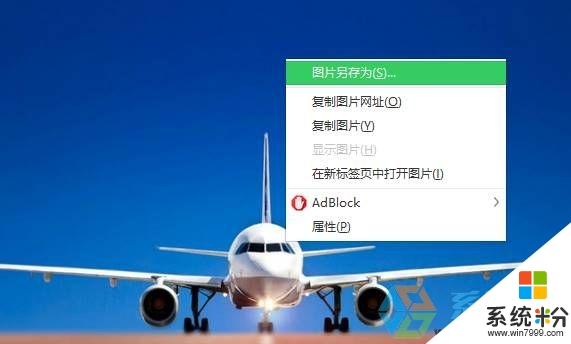
2、在桌面上单击右键,选择“个性化”;
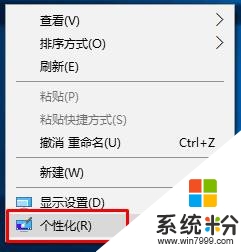
3、在右侧点击“浏览”按钮;
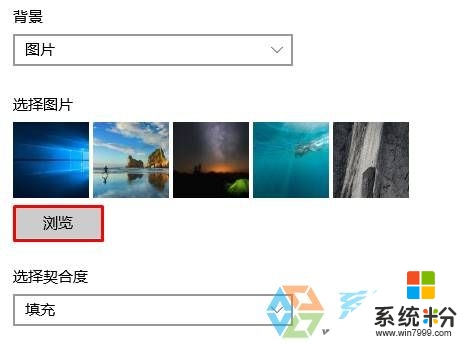
4、选择之前保存图片的位置,选中图标后,点击右下角的【选择图片】即可。
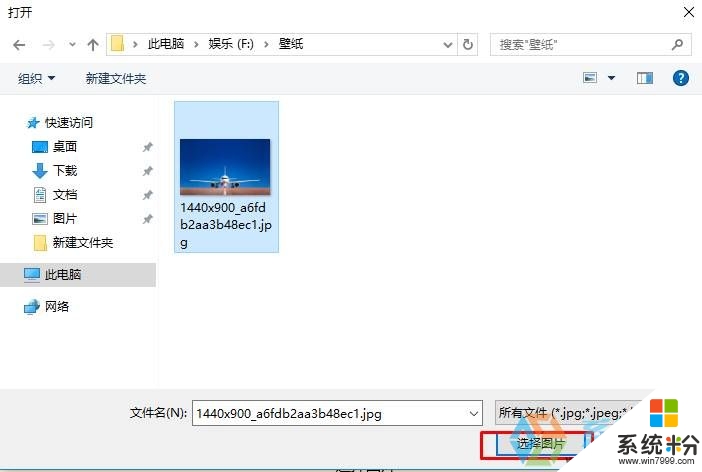
5、设置完成后如果图片在桌面上不合适的情况,我们可以在下面的“选择契合度”下拉菜单中更换不同的显示方式进行调节。
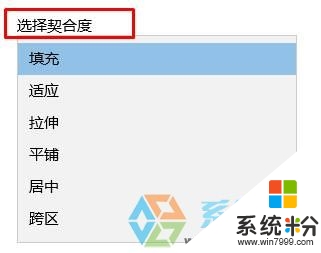
关于【win10桌面壁纸怎么换】就暂时跟大家分享到这里了,还有其他的电脑程序或者工具使用问题,还是完成电脑操作系统下载后不知道怎么安装的话,都可以上系统粉查找解决的方法。
我要分享:
相关教程
- ·win10怎么更换桌面壁纸;桌面壁纸能否自动更换
- ·怎样下载win10桌面壁纸;如何更换电脑桌面壁纸
- ·win10桌面壁纸怎么换成网上下载的壁纸|win10如何更换壁纸
- ·win10桌面壁纸变黑色壁纸无法更换的解决方法!
- ·如何使用win10桌面壁纸切换 桌面壁纸自动切换软件有哪些
- ·Win10如何更换黑色的桌面壁纸 win10的所有壁纸大全
- ·笔记本电脑怎么看电池损耗 win10如何查看笔记本电池磨损情况
- ·无线耳机可以连接电脑的吗 电脑win10无线蓝牙耳机连接教程
- ·可以放在电脑桌面的备忘录 win10如何在桌面上放置备忘录
- ·电脑怎么设置私密文件夹 如何在Win10上给文件夹设置密码
win10系统教程推荐
- 1 可以放在电脑桌面的备忘录 win10如何在桌面上放置备忘录
- 2 怎么卸载cad2014 CAD2014清理工具(win10系统)
- 3 电脑怎么设置网线连接网络 Win10笔记本电脑有线连接网络设置步骤
- 4电脑桌面无线网络图标不见了 win10 无线网络图标不见了怎么恢复
- 5怎么看到隐藏文件 Win10如何显示隐藏文件
- 6电脑桌面改到d盘,怎么改回c盘 Win10桌面路径修改后怎么恢复到C盘桌面
- 7windows过期不激活会怎么样 win10过期了还能更新吗
- 8windows10中文输入法用不了 Win10打字中文乱码怎么办
- 9windows怎么改壁纸 windows10如何更改桌面壁纸
- 10局域网共享电脑看不到 Win10 网络共享无法显示自己电脑的解决方法
win10系统热门教程
- 1 Win10重置完一直请稍后该怎么办?
- 2 Win10 1607正式版KB3197356累积更新发布,版本号刷至14393.223
- 3 win10专业版如何退回家庭版|win10专业版变家庭版的方法
- 4win10 错误代码 0x80070079 解决方法!
- 5win10 锁屏 蓝屏 Win10锁屏蓝屏原因分析
- 6Win10 RS1正式版(RedStone)预计6月发布,代号1606
- 7Win10怎么安装CAD2007?Win10安装AutoCAD2007成功运行的方法
- 8win10把此电脑放到桌面 win10如何将我的电脑显示在桌面
- 9Win10关机不彻底,Win10关机灯还亮的解决方法
- 10windows10系统开机故障怎么修复|win10系统无法开机怎么办
最新win10教程
- 1 笔记本电脑怎么看电池损耗 win10如何查看笔记本电池磨损情况
- 2 无线耳机可以连接电脑的吗 电脑win10无线蓝牙耳机连接教程
- 3 可以放在电脑桌面的备忘录 win10如何在桌面上放置备忘录
- 4电脑怎么设置私密文件夹 如何在Win10上给文件夹设置密码
- 5怎么卸载cad2014 CAD2014清理工具(win10系统)
- 6电脑系统浏览器在哪里 Win10自带浏览器搜索方法
- 7台式电脑找不到开机键 win10开始按钮不见了怎么办
- 8电脑怎么设置网线连接网络 Win10笔记本电脑有线连接网络设置步骤
- 9电脑桌面无线网络图标不见了 win10 无线网络图标不见了怎么恢复
- 10电脑显示网络图标 win10怎么将网络连接图标添加到桌面
